L'iPhone a de nombreuses fonctionnalités et possibilités cachées dans son système. Et qui n'aime pas découvrir un nouveau "truc" sur l'appareil, n'est-ce pas ? Dans ce tutoriel, nous allons vous montrer comment transformer une photo de votre galerie en PDF.
Le processus est très simple et effectué par l'application native Books d'Apple. Le PDF est créé instantanément et permet le partage via des applications de messagerie, des fichiers, des pièces jointes, entre autres. L'option peut vous aider à envoyer cette photo très lourde.
Lire la suite!
- Clubhouse : savoir utiliser le réseau social basé sur les salles audio
- Programme de bonus : voir Gagner et "Retirer" de l'argent TikTok
- Instagram Reels : enregistrer des vidéos dans des brouillons
Comment convertir une photo iPhone en PDF ?
1. Ouvrez l'application Photos et sélectionnez le bouton "Sélectionner" sur l'image que vous souhaitez convertir.
2. Ensuite, cliquez sur l'icône de flèche vers le haut, dans le coin inférieur gauche de l'écran, pour partager la photo ;
3. Faites glisser les options de partage et cliquez sur "Plus". Appuyez ensuite sur l'application Livres, qui apparaît dans l'onglet des suggestions. Peut-être que l'application est déjà visible dans les premières options sans avoir à saisir "Plus". Si c'est le cas, la procédure est la même ;

4. Après avoir terminé les étapes, vous serez redirigé vers l'application Livres, où les photos seront déjà automatiquement visibles et transformées en PDF.
Pour accéder à l'image – maintenant document – via l'application, cliquez sur Livres et allez dans l'onglet « Bibliothèque ». Les images apparaissent également dans les options "Terminé", "PDF" et "Téléchargé".
Pour partager le PDF, cliquez simplement sur les trois points sous l'image et sélectionnez "partager le PDF". Ensuite, choisissez simplement le canal par lequel vous souhaitez envoyer le fichier.
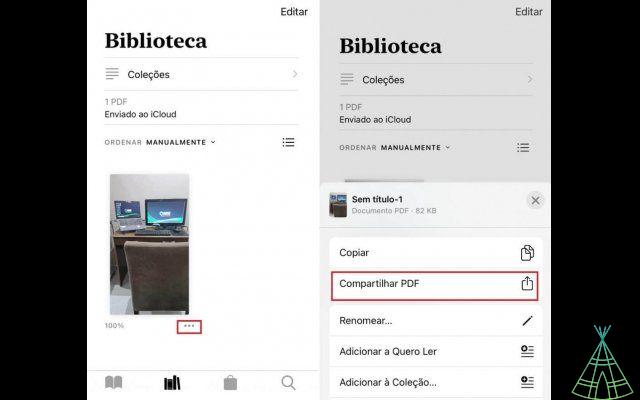
Prêt! Une autre astuce iPhone ajoutée à la liste des fonctions du téléphone dont vous pouvez désormais profiter.
Besoin de mettre différentes photos dans un seul PDF ? Apprenez à fusionner un PDF !
Avez-vous regardé nos nouvelles vidéos sur YouTube ? Abonnez-vous à notre chaîne !

























